「WordPressの外観カスタマイズを触っていたら、自分のサイトの広告(自動広告)が表示されて作業しづらい!」
「個別のページだけ、Google AdSenseの広告を非表示にしたいんだけど、どうすればいいの?」
WordPressでブログやサイトを運営し、Google AdSenseで収益化を目指しているあなたなら、一度はこんな悩みに直面したことがあるかもしれません。
特に、自動広告を設定していると、意図しない場所に広告が表示されてしまうこともありますよね。
こんにちは!
この記事では、そんなお悩みを抱えるあなたのために、Google AdSenseで個別のページやURLの広告を非表示にする具体的な設定方法を、ステップ・バイ・ステップで分かりやすく解説します。
私もサイト運営中に「なんでこんなところに広告が!?」と、びっくりした経験があります。
でも大丈夫、AdSenseの設定を少し見直すだけで、このストレスから解放されますよ!
この記事を読めば、あなたもWordPressサイトの広告表示を自分でコントロールできるようになり、より快適なサイト運営が実現できるはずです!
なぜWordPressの管理画面や特定ページに広告が表示されるの?
そもそも、なぜ意図しない場所に広告が表示されてしまうのでしょうか?主な理由としては、以下の2つが考えられます。
1. Google AdSenseの自動広告の仕組み:
自動広告は、AIがあなたのサイト構造を解析し、「効果が高い」と判断した場所に自動的に広告を挿入してくれる便利な機能です。
しかし、その便利さゆえに、時には「ここには表示してほしくないな…」という場所にも広告が出てしまうことがあります。
2. WordPressカスタマイザーのプレビュー機能:
WordPressの「外観」>「カスタマイズ」画面は、実際のサイト表示をリアルタイムでプレビューしながら設定を変更できるため、サイトに表示されるものは広告も含めてそのままプレビュー内に表示されるのが基本です。
これらの仕組みを理解した上で、不要な場所の広告をコントロールしていきましょう。
ケース1: WordPress管理画面(wp-admin)全体から広告を消したい!
最も多くの方が対応したいケースの一つが、「WordPressの管理画面(wp-admin/で始まるURLのページ)には広告を表示させたくない」というものではないでしょうか。
投稿の編集やサイト設定など、集中して作業したい管理画面に広告が表示されるのは避けたいですよね。
これは、AdSenseの「ページ除外」機能を使えば簡単に設定できます。
設定手順:
1. Google AdSenseにログインします。
2. 左側のナビゲーションメニューから「広告」を選択します。
3. 「概要」ページが表示されます。サイト一覧の表の中から、設定を変更したいあなたのサイトを見つけ、右端にある編集アイコン(鉛筆マーク)をクリックします。
4. サイトの広告設定画面が開きます。画面右側に表示される「除外ページ」をクリックします。(2025/5月時点)
5. 「ページ除外」の設定画面が開きます。「+ 除外設定を追加」をクリックします。
6. ※1 広告を非表示にしたいURLを入力する欄が表示されます。ここに、対象となるURLを入力します。
7. ※2 設定内容を確認し、「追加」ボタンをクリックします。
8. ※3 広告設定画面に戻り、「除外ページ」の下にある【サイトに適用】ボタンをクリックする。
※1 入力するURLの例:
メインドメイン:
(例:https://あなたのドメイン/wp-admin/
サブドメイン:
(例:https://sub.あなたのドメイン/wp-admin/
上記記載例の「あなたのドメイン」を、ご自身のサイトのドメインに置換え、末尾のスラッシュ(/)まで正確に入力してください。
※2 選択するオプション:
URLを入力した後、「このURLで行うこと」や「範囲」といった選択肢で、「このセクションのすべてのページ」を選びます。
※3 最後に、広告設定の画面に戻り、【サイトに適用】ボタンを必ずクリックして変更を保存します。
これを忘れると設定が反映されません!
この設定により、https://あなたのドメイン/wp-admin/ で始まるすべてのURL(投稿編集プレビュー、外観カスタマイズなど)で、AdSenseの自動広告が表示されなくなります。
これで、管理画面での作業がグッと快適になり、自身で表示している広告をクリックしてしまうリスクがなくなります。
ケース2: 個別の記事ページや固定ページに広告を表示させたくない!
「この記事だけは広告を載せたくない」「この固定ページは静かに見てもらいたい」といった場合も、同様に「ページ除外」機能で対応できます。
設定手順:
基本的な流れは上記の「ケース1」とほぼ同じですが、URLの入力とオプションの選択が少し異なります。
1. 上記「ケース1」の手順1.~5.に従い、「ページ除外」の設定画面で「+ 除外設定を追加」をクリックするところまで進みます。
2. ※4 広告を非表示にしたい個別のページの完全なURLを入力します。
3. ※5 設定内容を確認し、「追加」ボタンをクリックします。
4. ※3 広告設定画面に戻り、「除外ページ」の下にある【サイトに適用】ボタンをクリックする。
※4 個別ページのURL例:
メインドメイン:
(例:https://あなたのドメイン/blog/important-notice/
サブドメイン:
(例:https://sub.あなたのドメイン/special-landing-page/
上記記載例の「あなたのドメイン」に、ご自身のサイトのドメインに置き換え、正確に入力してください。
(個別のページを表示した際のURL全てをコピペでOK)
※5 選択するオプション:
URLを入力した後、「このページのみ」を選びます。
他に非表示にしたい特定ページがあれば、同様にURLを追加していきます。
最後に、「サイトに適用」ボタンをクリックして変更を保存します。
これで、指定した個別のページでのみ広告が表示されなくなります。
URL登録時の注意点と、設定が反映されない時のチェックポイント
正しく設定したつもりでも、「なぜか広告が消えない…」ということも稀にあります。
そんな時は、以下の点を確認してみてください。
URLは正確ですか?
https://(またはhttp://)から始まる完全なURLで入力しましたか?
(除外ページとして登録されると、表示からhttps://は消えます)
ドメイン名、パス(ディレクトリ名やファイル名)、末尾のスラッシュ / は正確ですか?
ブラウザのアドレスバーからコピー&ペーストするのが確実です。
www.の有無も、普段アクセスしているURLと一致させてください。
オプションの選択は正しいですか?
管理画面全体など、特定のディレクトリ以下すべてを非表示にしたい場合は「このセクションのすべてのページ」。
単一のページだけを非表示にしたい場合は「このページのみ」。
「サイトに適用」ボタンを押しましたか? 意外と忘れがちなのが、この最後の保存ボタンです。
設定が反映されるまで待ちましたか?
AdSenseの設定変更がサイトに実際に反映されるまでには、Googleによると通常、最大で1時間程度かかることがあるとされています。
数分で反映されることもあれば、もう少し時間がかかることもあります。
焦らず少し待ってみましょう。
キャッシュの影響はありませんか?
ブラウザのキャッシュや、WordPressのキャッシュ系プラグイン、サーバー側のキャッシュなどが原因で、古い情報が表示され続けている可能性があります。
シークレットモード(プライベートウィンドウ)で確認する: これが一番手軽で確実な確認方法です。
ブラウザのキャッシュをクリアする。
WordPressのキャッシュプラグインのキャッシュをクリアする。
まとめ:広告表示をコントロールして、快適なサイト運営を!
今回は、Google AdSenseで個別のページやURLの広告を非表示にする方法について、特にWordPressユーザーが直面しやすいケースを元に解説しました。
この設定を行うことで、
・ WordPressの管理画面での作業効率アップ!
・ 読者に集中して見てほしいページでの広告非表示!
・ サイトの広告表示に関するストレス軽減!
といったメリットが期待できます。
最初は少し難しく感じるかもしれませんが、一度手順を覚えてしまえば簡単です。
最近では「AI]も普及してきています。
ぜひ、この記事を参考に分からいことは「AI」に聞きながら、あなたのサイトの広告表示を最適化してみてください。